ftp下载简介
iis7远程桌面管理软件,是一款绿色小巧,功能实用的ftp软件,其界面简洁,操作方便,它支持FTP批量上传下载,它可以同时连接多台ftp服务器进行文件传输工作,还可以在线解压缩文件,支持文件查找,在线编辑等功能。
1. ftp下载使用教程
**下载地址:IIS7服务器管理工具
-
添加ftp服务器信息
-
第一步:点击主程序图中“上传下载”键;
-
第二步:点击“ Ftp”;
-
第三步:点击“添加”;
-
第四步:在弹出服务器信息框中填写Ftp信息,注意:FIP ip端口、账号、密码为必填项;
-
第五步:选择需要打开的FTP服务器;
-
第六步:点击打开,即刻见FTP效果图。
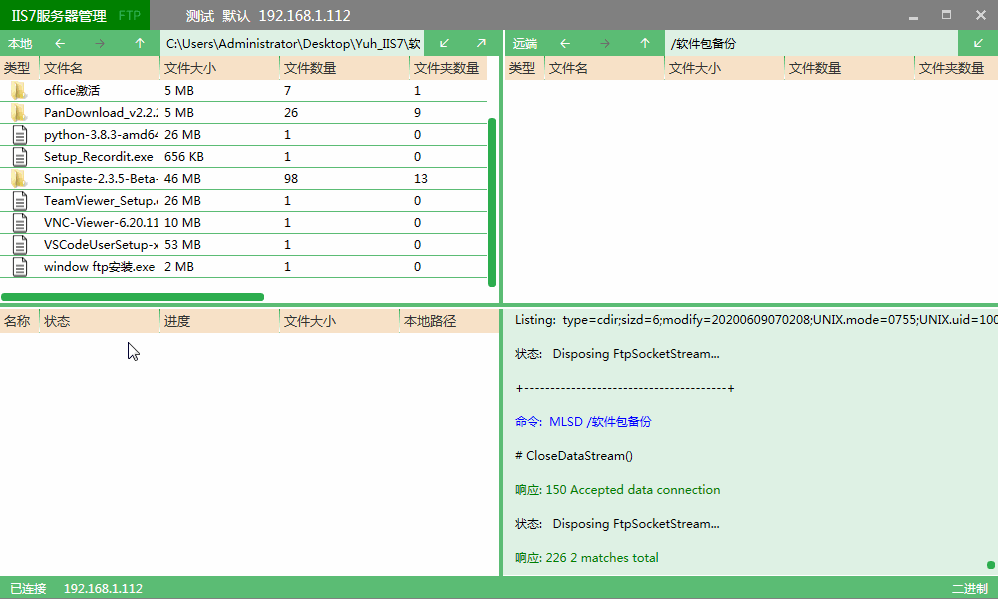 上传文件
上传文件
-
第一步:选择需要上传的多个文件(按ctrl键多选),右键点击上传。
-
第二步:等待文件上传完成。
-
第三步:上传完成后,右侧窗口就可以查看上传成功后的文件或文件夹。
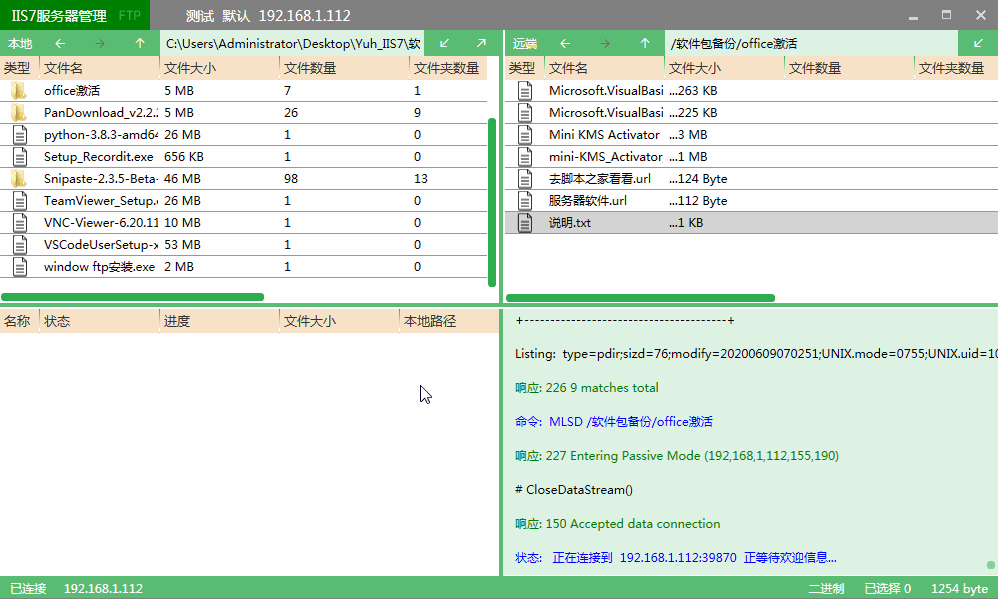 下载文件
下载文件
- 选择需要下载的文件,点击下载即可。
2. Windows Server配置ftp服务器教程

-
1.打开windows server2012R2 服务器管理器界面 添加角色和功能。

-
2.在添加角色和功能向导里,选择 从服务器池中选择服务器。

-
3选择Web 服务器(IIS)安装 FTP服务器。

-
4.安装完成后,在服务器管理器右上角有个点击 “工具”–>选择“IIS管理器”。

-
5.点击IIS 服务器证书。

-
6.FTP界面上选择“FTP身份验证”——>“基本身份验证”–>”启用”。

-
7.FTP界面选择 “FTP授权规则“—>右侧“添加允许规则”–>选择“指定的角色或用户组”,以及权限选择,“读取 写入”。

-
8.接下来就开始进行建立FTP网站,点击IIS管理器界面 “网站”,点击右侧添加“FTP站点”,FTP站点名称可以任意取,内容目录为服务器上提供上传、下载文件保存目录。

-
9.点击“下一步”绑定IP可以选取指定IP,也可以默认,端口号默认21,勾选下面“自动启动FTP站点”导入刚才建立的SSL证书。

-
10.点击“下一步”身份验证和授权信息配置,如图。
-
11.到这里就配置完成了,就可以使用FTP工具连接FTP服务器了。
来源:oschina
链接:https://my.oschina.net/u/4539812/blog/4313733








